1、首先,我们使用PPT的新建相册功能,插入所需要的的图片,使图片和PPT大小完美契合。

2、接下来,我们更改第一张的片头显示,因为一开始PPT第一页默认是账户名。
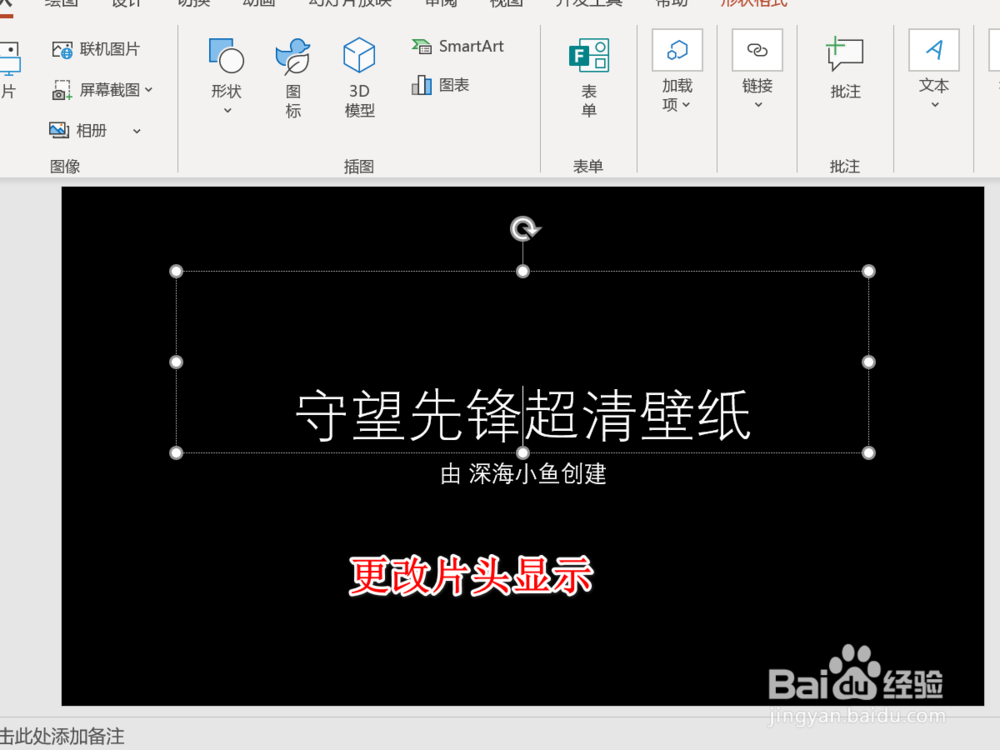
3、其次,我们选中幻灯片,设置切换的方式,使其具有动画效果。
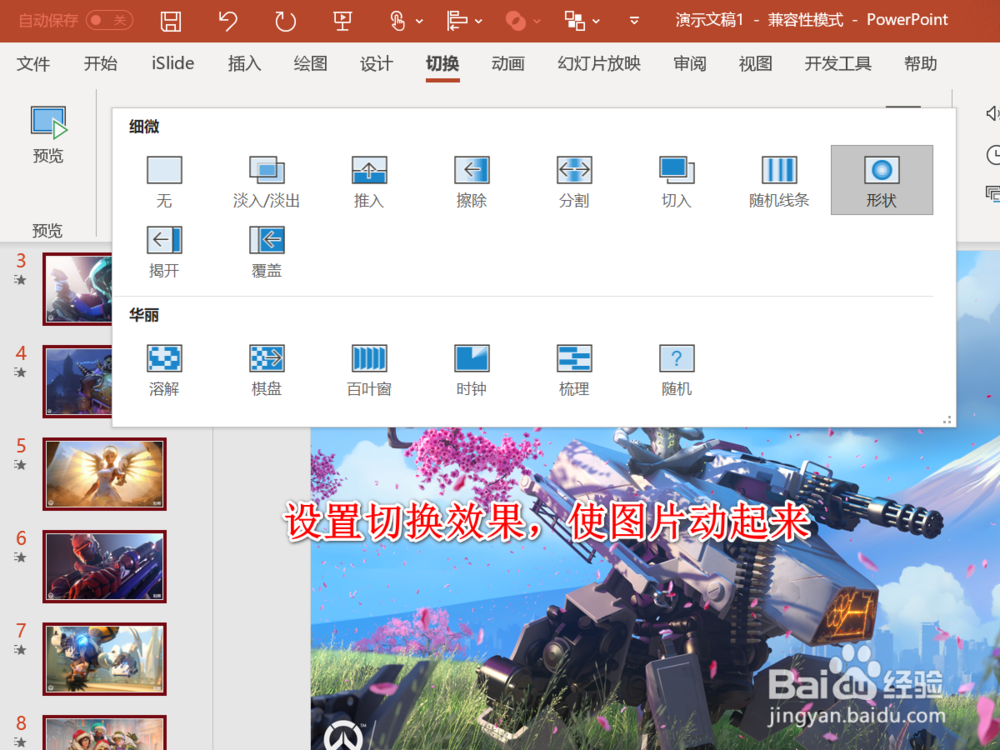
4、再次,我们点击插入-音频-来自PC上的文件,为视频添加背景音乐。

5、接下来,设置背景音乐的播放方式,在后台播放、跨幻灯片播放,自动停止。

6、最后,点击文件导出,选择视频功能,点击创建即可。

时间:2024-10-22 00:43:06
1、首先,我们使用PPT的新建相册功能,插入所需要的的图片,使图片和PPT大小完美契合。

2、接下来,我们更改第一张的片头显示,因为一开始PPT第一页默认是账户名。
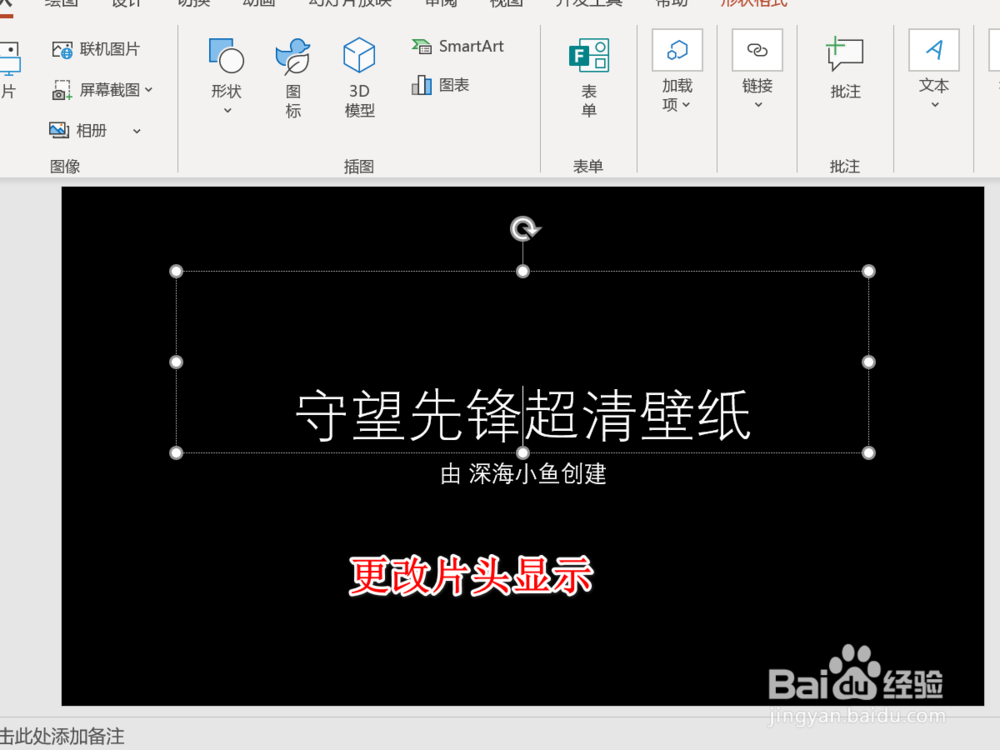
3、其次,我们选中幻灯片,设置切换的方式,使其具有动画效果。
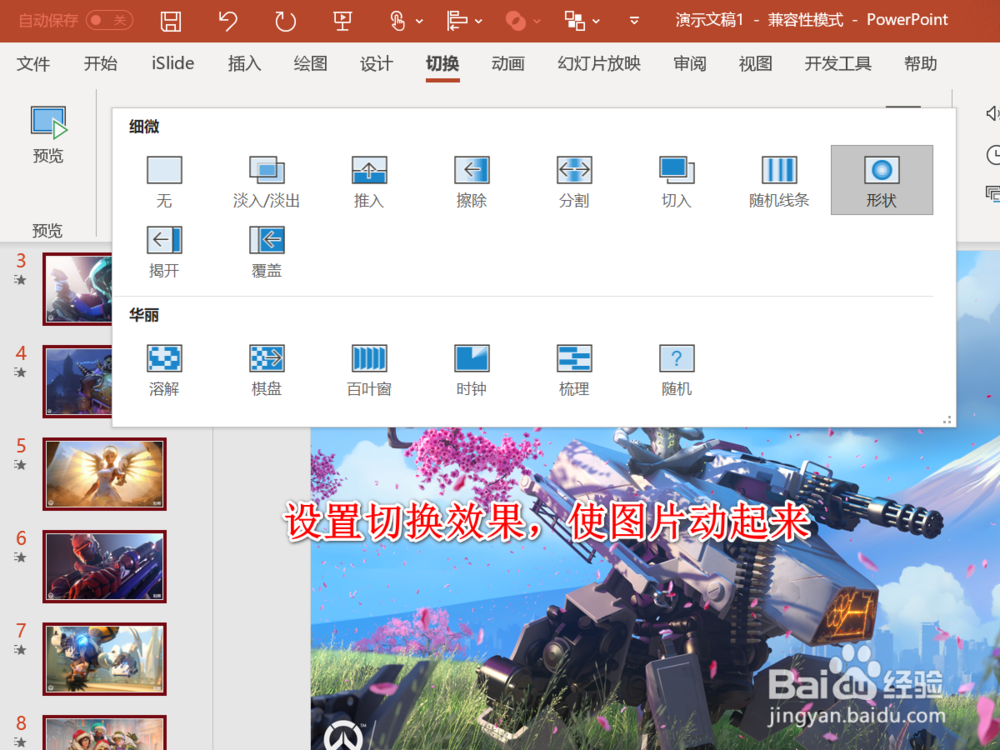
4、再次,我们点击插入-音频-来自PC上的文件,为视频添加背景音乐。

5、接下来,设置背景音乐的播放方式,在后台播放、跨幻灯片播放,自动停止。

6、最后,点击文件导出,选择视频功能,点击创建即可。

